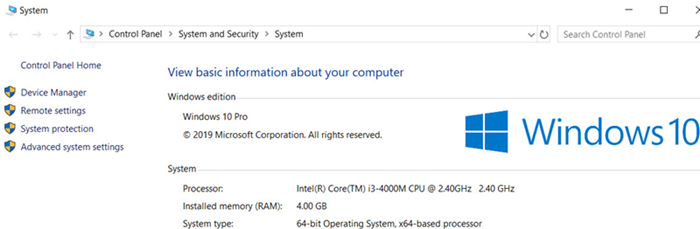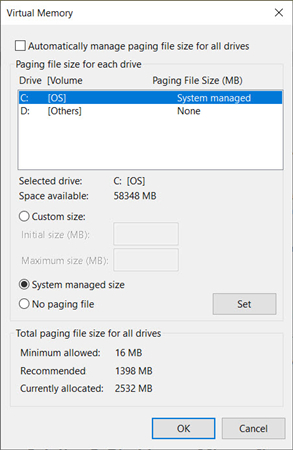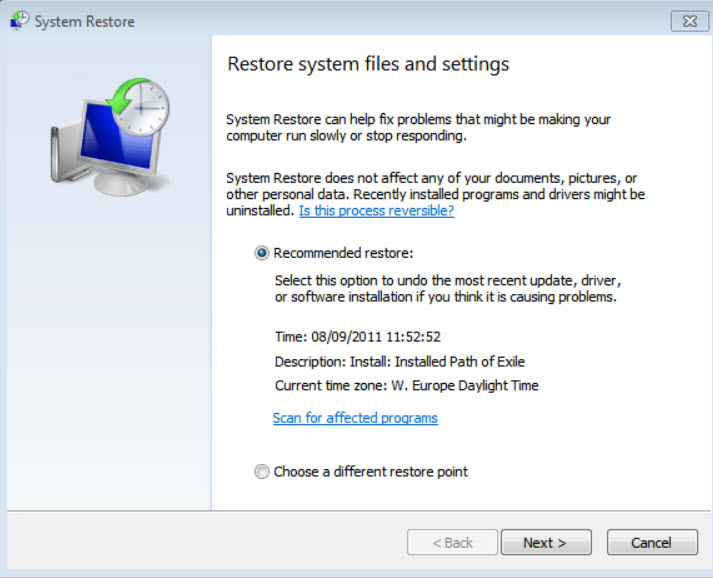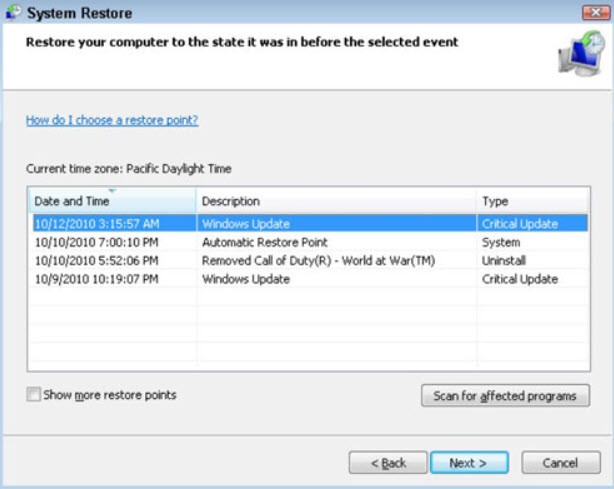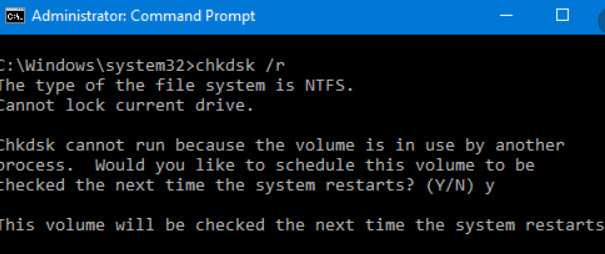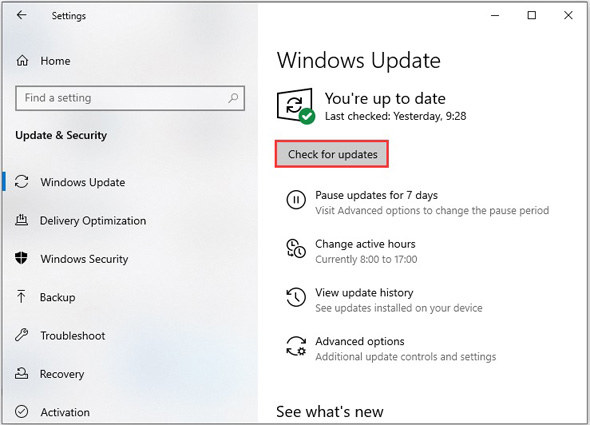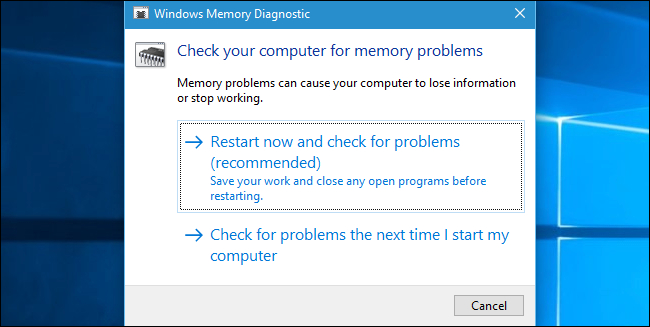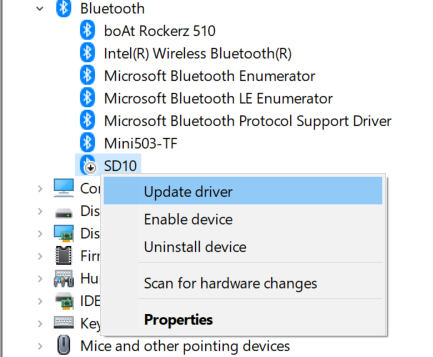„Nedávno se mi kdykoli náhodně zobrazí modrá obrazovka, která říká, že se něco pokazilo a je třeba restartovat s chybovým kódem: 'PAGE_FAULT_IN_NONPAGED_AREA', na obrazovce není žádný jiný kód nebo informace, které by indikovaly, kde proč nebo co. Pomůže někdo????” od uživatele Microsoft
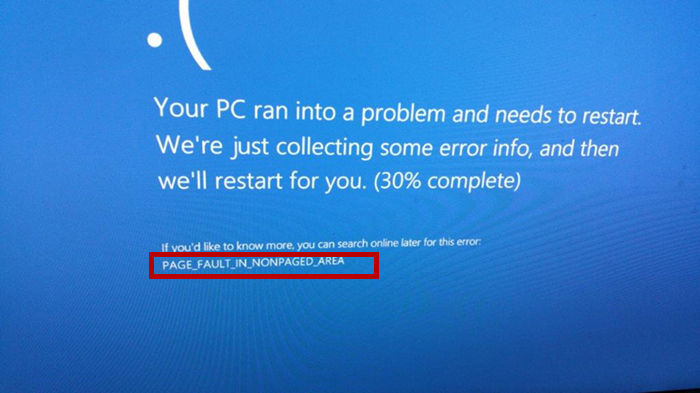
Pokud máte stejný problém, jaký uvedl uživatel Microsoft Windows, a hledáte klíč k problému, pak jste na správném místě. Zde vám ukážeme, jak opravit modrou obrazovku Chyba stránky v nestránkované oblasti.
Část 1. Co znamená chyba stránky v nestránkované oblasti?
Mnozí z vás by měli být zvědaví: co znamená Chyba stránky v nestránkované oblasti? Obecně řečeno, tento chybový kód nastane, když se váš počítač se systémem Windows začne spouštět nebo někdy havaruje a na vašem počítači se zobrazí modrá obrazovka:
"Váš počítač narazil na problém a potřebuje restartovat." Právě shromažďujeme nějaké informace o chybách a poté za vás restartujeme. Pokud se chcete dozvědět více, můžete později vyhledat online tuto chybu: PAGE_FAULT_IN_NONPAGED_AREA.“
Podle dokumentu společnosti Microsoft tato chyba modré obrazovky naznačuje, že se odkazuje na neplatnou systémovou paměť a může to být nesprávná adresa paměti nebo něco podobného. Jednoduše řečeno, operační systém se snaží vyžadovat data uložená ve stránkovacím souboru, zatímco se mu nepodaří najít, a dojde k chybě. Obvykle se to stane, když byly provedeny změny systému nebo jste upgradovali operační systém Windows.
Část 2. Co způsobuje chybu stránky v nestránkované oblasti v systému Windows?
Nyní si probereme, co způsobuje Chyba stránky v nestránkované oblasti Windows 10. je pravděpodobné, že budete schopni identifikovat svůj problém a najít řešení.
Jak je uvedeno v části 1, k této chybě dochází při změnách systému nebo upgradu OS, ale důvody chybového kódu mohou být různé:
- 1. Pokud jste nainstalovali chybnou systémovou službu, která by mohla způsobit špatné chování vašeho počítače.
- 2. Chybu mohou způsobit nesprávné nebo chybějící ovladače zařízení ve vašem počítači, zejména pokud máte v počítači aktualizované ovladače zařízení.
- 3. Pokud jste do počítače nedávno nainstalovali nová hardwarová zařízení, zvažte, že příčinou instalace může být vadná paměť RAM.
- 4. Antivirový software pravděpodobně do určité míry způsobí chybu stránky v nestránkované oblasti.
Někdy je těžké najít příčinu vašeho problému, ale ať už je příčina jakákoli, můžete najít řešení, jak potíže odstranit. Takže přejděte k další části pro podrobnosti.
Část 3. Jak opravíte chybu stránky v nestránkované oblasti?
Tato část shrnuje 9 účinných metod k vyřešení chyby stránky v nestránkované oblasti ve Windows. Bez dalšího zdržování se pojďme ponořit do řešení krok za krokem.
Poznámka: Chcete-li provést tyto kroky, musíte se dostat do GUI v počítači. Pokud z nějakého důvodu nemůžete, zkuste spustit nouzový režim.
Řešení 1. Otestujte paměť RAM
Vzhledem k tomu, že chyba má něco společného s RAM, stojí za to vyzkoušet RAM pro váš počítač. Chcete-li otestovat RAM, postupujte takto:
- 1. Stáhněte si Memtest86+ do svého počítače (tento krok můžete provést v nouzovém režimu nebo spouštěcím počítači).
- 2. Po stažení jej vypalte na CD nebo vložte na USB flash disk. Budete to moci udělat podle pokynů programu.
- 3. Vložte vypálený disk CD nebo jednotku USB do počítače, který hlásí chybu.
- 4. Spusťte počítač do systému BIOS (po spuštění obvykle stiskněte klávesu F2, F12, Del, ESC) a ujistěte se, že jste jako první zaváděcí zařízení vybrali vložené zařízení.
- 5. Spusťte počítač z CD nebo USB a spustí se Memtest86+ a poté začněte testovat RAM. Může to trvat až 30 minut nebo tak.
- 4. Antivirový software pravděpodobně do určité míry způsobí chybu stránky v nestránkované oblasti.
Pokud Memtest86+ indikuje chybu, měli byste najít viníka a postupovat podle návrhů k nápravě. Pokud nebyly nalezeny žádné chyby, RAM není problém. Můžete zkusit další metodu.
Řešení 2. Zakažte automatickou správu velikosti stránkovacího souboru
Stránkovací soubor je oblast na pevném disku, kterou systém Windows používá, jako by to byla RAM, takže může pomoci při opravě Chyba stránky v nestránkované oblasti Windows 10 vypnutím automatické správy velikosti stránkovacího souboru.
- 1. Klepněte pravým tlačítkem na Tento počítač na ploše nebo v Průzkumníku souborů a klepněte na Vlastnosti.
- 2. Klikněte na Rozšířená nastavení systému vlevo.

- 3. V nově vyskakovacím podokně klepněte na Nastavení v části Výkon.
- 4. Klepněte na kartu Upřesnit > Změnit a zrušte zaškrtnutí políčka Automaticky spravovat velikost stránkovacího souboru pro všechny jednotky. Poté klikněte na OK pro uložení.

- 5. Restartujte počítač a zkontrolujte svůj problém.
Řešení 3. Zakažte služby jiných poskytovatelů než Microsoft
Služby jiných výrobců než Microsoft by mohly být možnou příčinou chyby stránky v nestránkované oblasti modré obrazovky a vypnutí těchto služeb pomůže při odstraňování problémů.
- 1. Spusťte msconfig v poli Spustit a otevře se okno konfigurace systému.
- 2. Klepněte na kartu Služby a vypněte všechny služby jiných výrobců.

- 3. Restartujte počítač a zjistěte, zda chyba zmizela.
Pokud byl váš problém vyřešen, pak by měl být problémem jiná společnost než Microsoft. Tyto služby můžete znovu aktivovat jednu po druhé, abyste mohli přesně najít tu, která je viníkem. Pokud váš problém stále přetrvává, přejděte k dalšímu řešení.
Řešení 4. Zakažte antivirový software
Za určitých okolností může antivirový software vyvolat konflikty softwaru, pak se objeví problém s modrou obrazovkou. Proto se doporučuje vypnout antivirový software v počítači. Poté restartujte Windows. Pokud je váš problém vyřešen, je na vině antivirový software a měli byste se obrátit na vývojáře softwaru, který vám poskytne další rady.
Řešení 5. Spusťte nástroj Obnovení systému
Systém Windows umožňuje uživatelům obnovit systém zpět do předchozího stavu, když dojde k poruše nebo zhroucení systému. Pamatujte, že to bude fungovat, pokud byl bod obnovení systému vytvořen dříve.
- 1. Otevřete Ovládací panely a přejděte na Všechny položky ovládacího panelu > Obnovení > Otevřít obnovení systému.
- 2. Vyberte možnost Vybrat jiný bod obnovení a klepněte na tlačítko Další.

- 3. Ujistěte se, že jste zvolili datum a čas dřívější, než kdy došlo k chybě. Vyberte Další.

- 4. Dokončete proces podle pokynů na obrazovce.
Po obnovení systému bude váš problém vyřešen a můžete začít.
Řešení 6. Spusťte příkaz CHKDSK
Pokud nechcete obnovit systém, spuštění kontrolního disku může pomoci vyřešit chybu Chyba stránky v nestránkované oblasti.
- 1. Do vyhledávacího pole z nabídky Start zadejte CMD a klikněte pravým tlačítkem na Příkazový řádek pro Spustit jako správce.
- 2. Do příkazového řádku zadejte chkdsk /f /r a stiskněte klávesu Enter.

- 3. Napište Y pro potvrzení kontroly disku při příštím restartování a stiskněte klávesu Enter.
- 4. Restartujte počítač a budete vyzváni k procesu kontroly disku. Dokončete proces podle postupu.
To prohledá váš pevný disk a opraví všechny zjištěné problémy.
Řešení 7. Spusťte Windows Updates
Chyba Page Fault v nestránkované oblasti se může zobrazit, protože váš systém nemá aktualizace zabezpečení systému Windows a můžete jej opravit aktualizací systému Windows.
- 1. Otevřete v počítači se systémem Windows 10 aplikaci Nastavení a klikněte na Aktualizace a zabezpečení.
- 2. Klepněte na položku Zkontrolovat aktualizace. Poté systém Windows zkontroluje, zda je k dispozici nějaká aktualizace.

- 3. Pokud je k dispozici aktualizace, stáhněte a nainstalujte aktualizace.
- 4. Spuštění aktualizace systému Windows může nějakou dobu trvat. Buďte tedy trpěliví.
Po aktualizaci zkontrolujte, zda byl váš problém vyřešen.
Řešení 8. Spusťte nástroj Windows Memory Diagnostics
Chcete-li vědět, jak spustit nástroj Windows Memory Diagnostics Tool, postupujte takto:
- 1. Spusťte mdsched.exe v poli Spustit a otevře se okno Diagnostika paměti Windows.
- 2. Zobrazí se vám dvě možnosti, jak naplánovat kontrolu paměti. Stačí si vybrat variantu, kterou preferujete.

- 3. Poté budete moci zahájit diagnostický proces po restartování počítače. Postupujte podle postupu.
Udělejte vše, co napovídá výsledek testu. Pokud nebyl nalezen žádný problém, můžete zkontrolovat další metodu.
Řešení 9. Odinstalujte, vraťte zpět nebo aktualizujte ovladač zvuku nebo displeje
Podle části 2 může problematický ovladač zařízení poškodit váš počítač a může způsobit problémy, jako je chyba stránky Windows 10 v nestránkované oblasti, a měli byste věnovat pozornost ovladači zvukové nebo grafické karty. Můžete tedy odinstalovat, vrátit zpět nebo aktualizovat ovladač zvukové nebo grafické karty.
- 1. Spusťte devmgmt.msc v poli Spustit a otevře se Správa zařízení.
- 2. Ve správě zařízení poklepejte na kategorii zařízení. Chcete-li najít ovladač zvukového zařízení, měli byste dvakrát kliknout na Řadiče zvuku, videa a her; Chcete-li najít ovladač grafické karty, dvakrát klikněte na Display adapters.
- 3. Klepněte pravým tlačítkem myši na zvukový ovladač nebo ovladač zobrazení a vyberte Vlastnosti.

- 4. Klepněte na kartu Disk. Poté můžete aktualizovat ovladač, vrátit ovladač, odinstalovat ovladač zařízení pro toto zařízení.
- 5. Klepnutím na toto tlačítko můžete vybrat akci, která se vám líbí, a poté ji dokončete podle pokynů na obrazovce.
Poté, co byl ovladač odinstalován/aktualizován/vrácen zpět, restartujte počítač a zjistěte, zda modrá obrazovka Chyba stránky v nestránkované oblasti zmizí.
Závěrečná slova
Voila! Tento článek vysvětluje, co je chyba Chyba stránky v nestránkové oblasti, proč k této chybě dochází, a také 9 řešení, jak chybu stránky v nestránkové oblasti Windows 10 opravit. Doufejme, že se vám bude hodit, když máte stejný problém. Mimochodem, pokud zapomenete heslo systému Windows, PassFab 4WinKey by bylo užitečné, protože vám pomůže odstranit nebo obnovit heslo systému Windows a odstranit váš účet systému Windows, abyste mohli znovu získat přístup k počítači.